Démonstration graphique du didacticiel d'installation du système winpewin7
Lorsque le système Win7 a un écran bleu, un écran noir, une panne du système, etc. et ne peut pas entrer dans le système, nous pouvons utiliser une clé USB pour créer un disque de démarrage Winpe et réinstaller le système pour le réparer. L'éditeur suivant vous apprendra comment utiliser une clé USB pour installer le système win7, qui est le didacticiel d'installation du système winpewin7.
Les étapes d'installation spécifiques sont les suivantes :
1. Nous trouvons d'abord un ordinateur disponible, téléchargeons et installons l'outil de réinstallation du système en un clic Xiaobai sur l'ordinateur et l'ouvrons une clé USB vierge de plus de 8 Go et. sélectionnez la clé USB à réinstaller. Cliquez sur Mode système pour démarrer la production. (Notez que les données importantes de la clé USB doivent d'abord être sauvegardées)
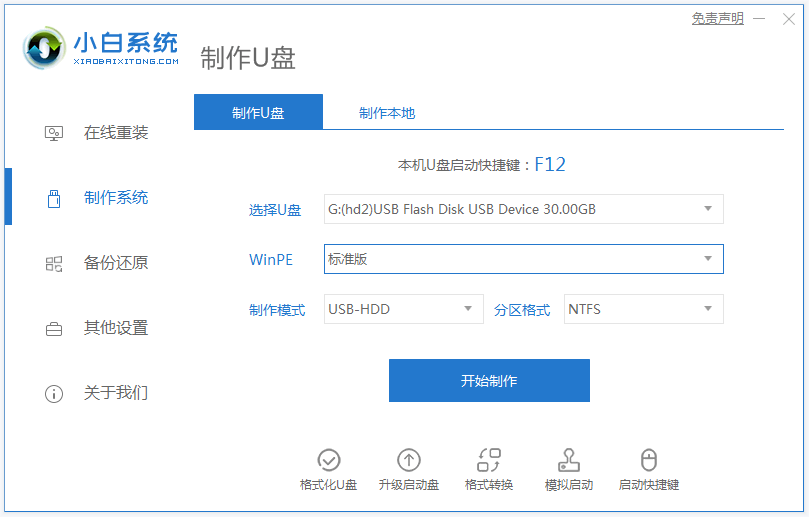
2. Sélectionnez le système d'exploitation win7 qui doit être installé et cliquez pour démarrer la production.
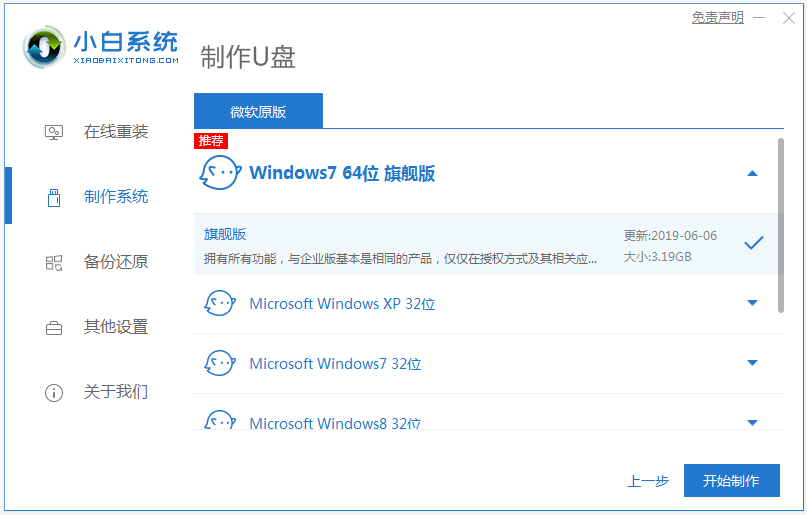
3. Le logiciel commence à télécharger automatiquement les images système, les pilotes et autres fichiers. Une fois le disque de démarrage USB créé, vous pouvez d'abord prévisualiser le raccourci clavier de démarrage de la carte mère de l'ordinateur qui doit être installé, puis supprimer le. Disque USB pour quitter.

4. Insérez le disque de démarrage USB dans l'ordinateur, appuyez continuellement sur la touche de démarrage pour accéder à l'interface de démarrage, sélectionnez l'élément de démarrage USB et appuyez sur Entrée pour confirmer pour accéder à l'interface de sélection PE, sélectionnez le premier système PE et appuyez sur Entrée pour entrer.
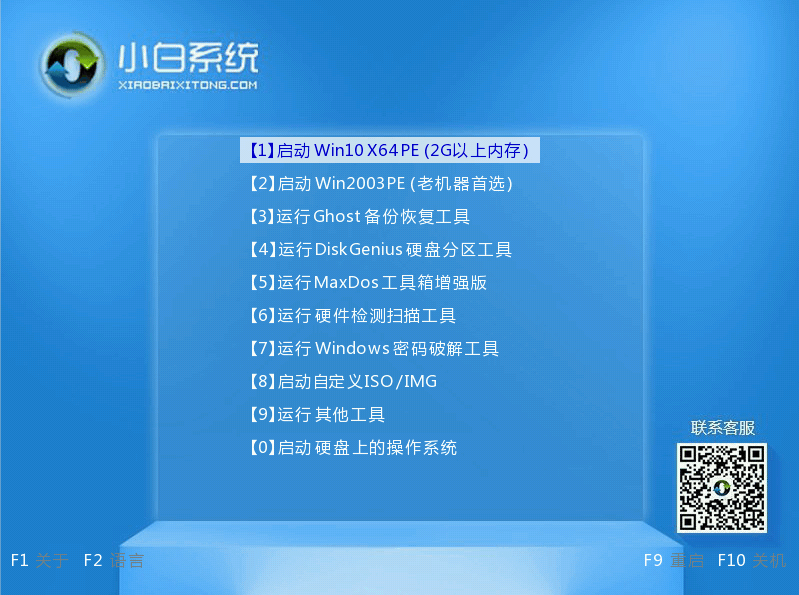
5. Après être entré dans le système pe, nous ouvrons l'outil d'installation Xiaobai sur le bureau, puis sélectionnons le système win7 qui doit être installé et cliquons pour installer.
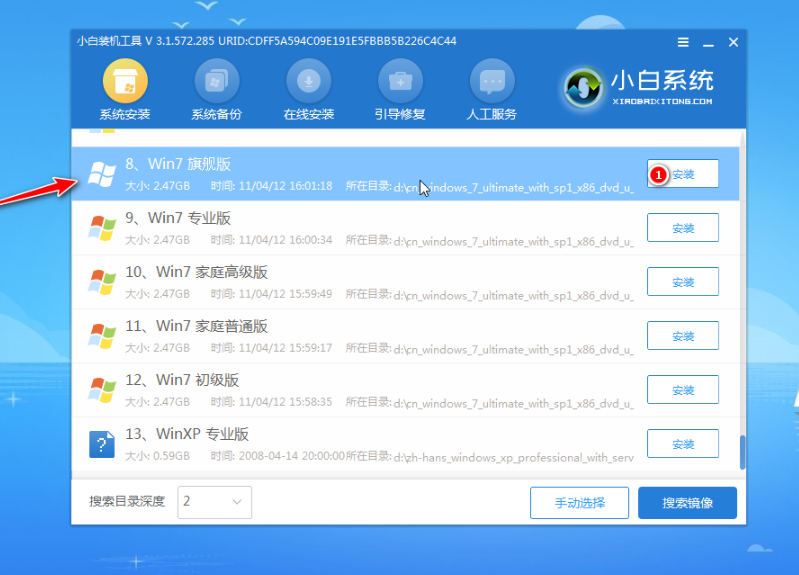
6. Sélectionnez pour installer le système sur le lecteur du disque système c et cliquez pour démarrer l'installation.
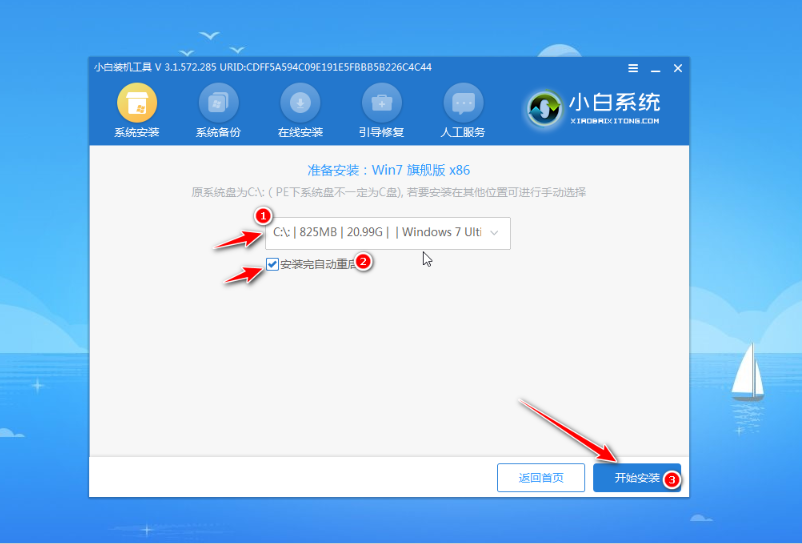
7. Une fois l'installation terminée, choisissez de redémarrer l'ordinateur immédiatement.
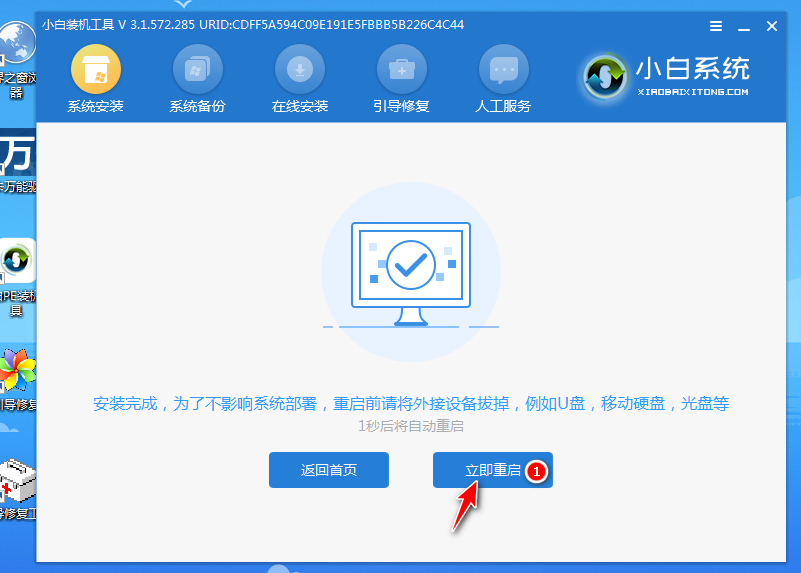
8. Aucune opération n'est requise. Attendez patiemment pour accéder au bureau du système win7, ce qui signifie que l'installation est réussie.

Ce qui précède est le didacticiel d'installation du système winpewin7. Les amis dans le besoin peuvent se référer au didacticiel pour télécharger et installer l'outil de réinstallation du système en un clic de Xiaobai.
Ce qui précède est le contenu détaillé de. pour plus d'informations, suivez d'autres articles connexes sur le site Web de PHP en chinois!

Outils d'IA chauds

Undresser.AI Undress
Application basée sur l'IA pour créer des photos de nu réalistes

AI Clothes Remover
Outil d'IA en ligne pour supprimer les vêtements des photos.

Undress AI Tool
Images de déshabillage gratuites

Clothoff.io
Dissolvant de vêtements AI

AI Hentai Generator
Générez AI Hentai gratuitement.

Article chaud

Outils chauds

Bloc-notes++7.3.1
Éditeur de code facile à utiliser et gratuit

SublimeText3 version chinoise
Version chinoise, très simple à utiliser

Envoyer Studio 13.0.1
Puissant environnement de développement intégré PHP

Dreamweaver CS6
Outils de développement Web visuel

SublimeText3 version Mac
Logiciel d'édition de code au niveau de Dieu (SublimeText3)
 Explication détaillée de la profondeur d'installation WinPE de Linux et de la profondeur d'installation PE du système Linux
Feb 09, 2024 pm 05:33 PM
Explication détaillée de la profondeur d'installation WinPE de Linux et de la profondeur d'installation PE du système Linux
Feb 09, 2024 pm 05:33 PM
Deepin Linux est un système d'exploitation basé sur le noyau Linux open source. Il est stable, sûr et facile à utiliser. Cet article explique comment installer Deepin Linux à l'aide des systèmes WinPE et PE. WinPE installe Deepin Linux WinPE est un environnement de pré-installation Windows léger qui peut être utilisé pour la maintenance et la réparation du système. L'utilisation de WinPE pour installer Deepin Linux nécessite les étapes suivantes : 1. Téléchargez le fichier image ISO de Deepin Linux et extrayez-le sur un fichier. Format FAT32. Clé USB ou disque dur mobile. 2. Téléchargez et créez un disque ou un CD USB amorçable WinPE. 3. Insérez le disque ou le CD USB de démarrage WinPE préparé dans l'ordinateur, redémarrez l'ordinateur et entrez WinPE.
 Guide d'installation du logiciel ASUS Ultron : tutoriel détaillé
Dec 25, 2023 pm 07:01 PM
Guide d'installation du logiciel ASUS Ultron : tutoriel détaillé
Dec 25, 2023 pm 07:01 PM
Le logiciel Ultron d'ASUS nous permet de gérer nos propres périphériques matériels, ce qui est très intéressant pour les joueurs expérimentés. Alors, comment installer le logiciel ASUS Ultron dans win11 ? En fait, il suffit de le télécharger et de l'installer normalement. Installez le logiciel ASUS Ultron dans win11 : 1. Tout d'abord, nous entrons sur le site officiel d'ASUS. 2. Après avoir entré, sélectionnez « win11 » pour télécharger la version win11 d'Ultron. 3. Après le téléchargement, décompressez-le et exécutez le programme d'installation pour l'installer. 4. Si vous rencontrez une erreur d'installation et qu'un code d'erreur apparaît, vous ne pouvez pas l'installer. 5. Vous pouvez télécharger en ligne un package d'installation hors ligne RLS, le décompresser et « l'exécuter en tant qu'administrateur » pour le résoudre.
 Rien ne se passe au démarrage de l'outil Winpe
Feb 13, 2024 pm 11:21 PM
Rien ne se passe au démarrage de l'outil Winpe
Feb 13, 2024 pm 11:21 PM
Dès que l'ordinateur est allumé, il est invité à réparer le système, mais il ne peut pas être réparé. Que dois-je faire ? Tout d’abord, essayez d’appuyer sur la touche F8 ou d’appuyer simultanément sur les touches Fn et F8 pour démarrer l’ordinateur. Sélectionnez la dernière configuration correcte pour entrer dans le système. Si cela ne fonctionne pas, envisagez d'autres solutions. Lorsque j'ai démarré mon ordinateur aujourd'hui, j'ai rencontré une invite de réparation du système. J'ai suivi les instructions étape par étape pour résoudre le problème, mais cela n'a pas fonctionné. J'ai donc essayé de revenir en mode sans échec et j'ai envisagé d'utiliser 360 Security Guard pour réparer le système. Cependant, j'ai constaté que je ne pouvais pas accéder au mode sans échec et que je ne pouvais toujours accéder qu'à l'interface de réparation automatique. J'ai réessayé et utilisé l'outil de démarrage du système de réparation dans l'environnement PE pour le réparer, mais cela n'a toujours pas fonctionné. Même si je ne voulais pas réinstaller le système, j'ai quand même cherché en ligne pour le savoir.
 Démonstration graphique du tutoriel minceur Win10
Jul 18, 2023 pm 12:09 PM
Démonstration graphique du tutoriel minceur Win10
Jul 18, 2023 pm 12:09 PM
Comme nous le savons tous, si vous souhaitez conserver la fluidité de l'utilisation de l'ordinateur, vous devez vous assurer que l'ordinateur dispose de suffisamment d'espace mémoire. Lorsque notre espace mémoire doit être libéré, nous pouvons affiner Win10. Quelles sont les opérations spécifiques pour mincir. down win10 ? Certains amis peuvent le faire. Si vous ne savez pas comment l'utiliser, vous pouvez consulter le didacticiel de perte de poids Win10 ci-dessous. Tutoriel minceur Win10 : 1. Sélectionnez le menu de la fenêtre dans le coin inférieur gauche du bureau Win10, puis cliquez sur l'option de menu Paramètres pour entrer, puis sélectionnez l'option système dans le coin supérieur gauche. 2. Dans la fenêtre contextuelle des options système. , sélectionnez l'option de stockage dans le menu arborescent à gauche, puis sélectionnez Libérer de l'espace immédiatement à droite 3. Après avoir entré, il sera répertorié dans la section Espace libre. Sélectionnez principalement les fichiers journaux, les fichiers téléchargés et les fichiers temporaires.
 Démonstration graphique du tutoriel de téléchargement et d'installation de la version officielle de Win10
Jul 12, 2023 am 11:25 AM
Démonstration graphique du tutoriel de téléchargement et d'installation de la version officielle de Win10
Jul 12, 2023 am 11:25 AM
Le système Win10 est désormais le système d'exploitation grand public et de nombreuses personnes choisissent de télécharger et d'installer le système Win10. Cependant, il existe de nombreuses versions du système Win10 sur Internet et il n'est pas facile de trouver la version officielle de Win10. Alors comment télécharger et installer la version officielle du système win10 ? L'éditeur ci-dessous vous apprendra comment télécharger et installer la version officielle de win10. Nous pouvons d'abord installer le système win10 d'origine à l'aide d'outils, puis utiliser la véritable clé pour activer le système win10 officiel. Pour un didacticiel spécifique d'installation du système d'origine Win10, veuillez vous référer à : 1. Téléchargez et installez l'outil de réinstallation du système en un clic de Xiaobai sur votre ordinateur et ouvrez-le. Sélectionnez le système d'origine Win10 qui doit être installé et cliquez pour installer ce système. (Veillez à sauvegarder les données importantes sur le lecteur C avant l'installation et éteignez l'ordinateur.
 Outil de pointage de registre local sous Winpe
Feb 09, 2024 pm 03:20 PM
Outil de pointage de registre local sous Winpe
Feb 09, 2024 pm 03:20 PM
La plupart des logiciels enregistrent essentiellement leurs informations de nom et de chemin d'installation dans le registre. L'emplacement où ces informations sont enregistrées dans le registre est : HKEY_LOCAL_MACHINE\SOFTWARE\Microsoft\Windows\CurrentVersion\AppPaths. Par conséquent, tant que nous pouvons accéder à cet emplacement dans le registre, nous pouvons obtenir les informations sur le nom et le chemin d'installation de certains logiciels. . Ce billet de blog utilise C# pour accéder au registre afin d'obtenir le chemin d'installation du logiciel et de l'afficher. 1 Description de l'écran principal de l'exemple de programme L'écran principal de l'exemple de programme est illustré dans la figure ci-dessous. Entrez le nom du programme exécutable dans la zone de texte à l'écran et cliquez sur le bouton "Obtenir le chemin". Ensuite, la partie suivante de l'écran
 Guide d'installation du pack de langue chinoise de la version préliminaire de Win11
Jan 02, 2024 pm 06:24 PM
Guide d'installation du pack de langue chinoise de la version préliminaire de Win11
Jan 02, 2024 pm 06:24 PM
La version préliminaire de Win11 est la première version de Win11 lancée par Microsoft. Cependant, de nombreux internautes ont constaté que le système ne dispose que d'une version anglaise après l'avoir téléchargé et installé, ce qui est très difficile à utiliser. À ce stade, vous pouvez télécharger et installer le package chinois dans la langue pour changer la langue en chinois. Jetons un coup d'œil à la méthode spécifique ci-dessous. Comment installer le pack de langue chinoise dans la version préliminaire de Win11 1. Tout d'abord, cliquez sur le menu Démarrer sur le bureau, recherchez et entrez "Paramètres", comme indiqué sur la figure, le bouton d'engrenage. 2. Sélectionnez ensuite « Heure et langue » dans l'interface des paramètres. 3. Sélectionnez « Langue » dans la barre latérale gauche et recherchez « langue préférée », puis cliquez sur le bouton « + » ci-dessous. 4. Recherchez et sélectionnez "
 Tutoriel d'installation du disque U pour le système d'exploitation Win7
Dec 23, 2023 pm 10:05 PM
Tutoriel d'installation du disque U pour le système d'exploitation Win7
Dec 23, 2023 pm 10:05 PM
Dans notre utilisation quotidienne des ordinateurs, nous rencontrerons dans certains cas l’utilisation d’une clé USB pour installer le système d’exploitation. Alors comment utiliser le disque U pour installer le système Win7 de YuLinMuFeng Pour ce problème, l'éditeur pense que l'on peut trouver YuLinMuFeng sur le site de ce site, puis trouver la version du système que nous devons télécharger. Utilisez ensuite un logiciel approprié pour créer notre système. Jetons un coup d'œil à la façon dont l'éditeur l'a fait pour les étapes spécifiques ~ Tutoriel d'installation de Yulin Mufeng win7 Disque USB >>> Téléchargement du système Yulin Mufeng win7 32 bits <<<>>>> Téléchargement du système Yulin Mufeng win7 64 bits << <1. Gardez la clé USB connectée à l'ordinateur, redémarrez l'ordinateur et démarrez.





